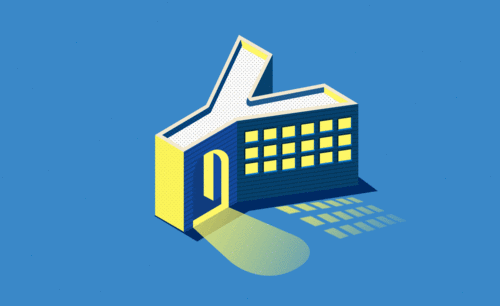Word导出图片如何完成?
发布时间:2021年04月19日 13:45
使用word编辑好文档或者图片的时候,我们最终的目的都是把这些导出去分享给身边的朋友,word导出文档的方法是word里边最基础的操作,大家都已经学会了,但是Word导出图片有的小伙伴们就不知道怎么操作了,今天这期小编就来给大家分享Word导出图片的方法,大家认真的来学习吧!
1.首先,我们从word里边打开一张图片,现在我们想要把图片导出来,如下图所示:
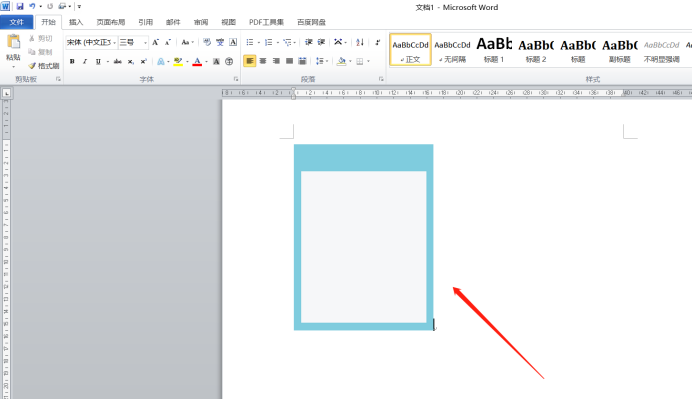
2.我们点击菜单栏上边最左边的【文件】按钮,点击里边的【另存为】,如下图红色圈出部分所示:
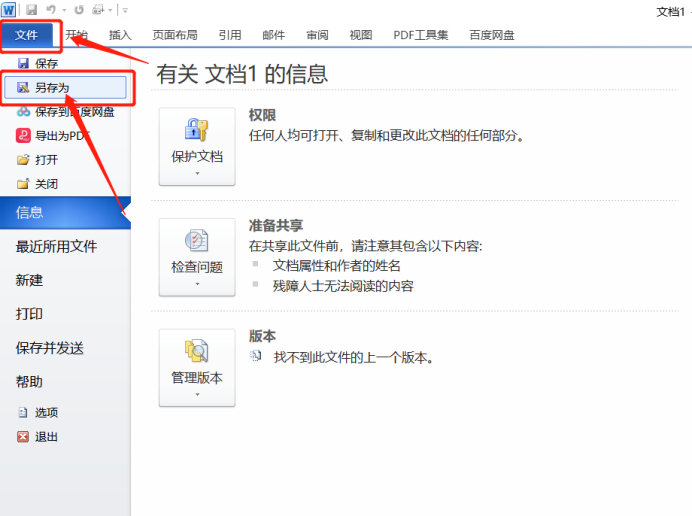
3.就会出现一个弹框,如下图红色圈出部分所示:

4.在保存类型里边我们选择【网页】,然后点击【保存】按钮,如下图红色圈出部分所示:

5.接下来,会出现一个后缀为【.files】的文件夹,如下图红色箭头指向所示:

6.最后,打开文件夹,可看到word里的图片都在里面,如下图红色圈出部分所示:
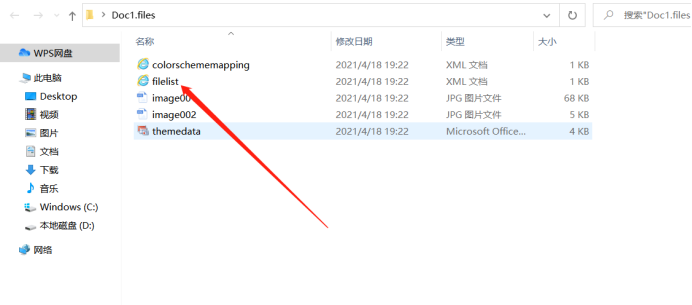
Word导出图片的方法上边的6步就已经给大家清楚的展示了,只需要6步,是不是很简单呢?看了上方操作是不是都已经掌握了呢,如果以后在遇到导出图片的问题,自己可以独挡一面单独的完成,这样就可以了!
本篇文章使用以下硬件型号:联想小新Air15;系统版本:win10;软件版本:Microsoft Word 2010。